卸載 Whatsapp 2022:所有你需要知道的
是否需要卸載 WhatsApp 從你的手機?
您可能想要的原因有很多 從您的 Android 或 iPhone 上卸載 WhatsApp. 也許您需要因為錯誤而重置您的 WhatsApp 帳戶,或者您可能已經找到了更好的即時通訊應用程序。
無論如何,您都需要知道如何在 Android 和 iPhone 上卸載 WhatsApp。 在本文中,我將教你如何做到這一點的確切方法。
內容
在 Android 和 iPhone 上卸載 WhatsApp:一步一步
你必須通過 幾個步驟 如果您想從手機中刪除 Whatsapp。 第一部分涉及備份您的數據,而第二部分是從您的設備上卸載應用程序。
準備工作:備份您的數據
最好的做法是 備份您的數據 在卸載 WhatsApp 之前,特別是如果您只需要因為錯誤而卸載或出於任何原因重置您的 WhatsApp。 這使得重新安裝 WhatsApp 的過程在未來保持數據完整的同時變得更加容易。
這是在 Android 和 iPhone 上備份 WhatsApp 的方法。 在卸載 WhatsApp 之前執行此操作以確保您的數據安全。
在 Android 上備份 WhatsApp
在 Android 上備份您的 WhatsApp 很簡單,不需要任何特殊知識。 如果您想在某個時候重新安裝 WhatsApp,您應該這樣做。
只需按照以下說明進行操作。
- 打開WhatsApp 在您的 Android 上,然後點擊 烤肉串圖標 在屏幕的右上角。 這將顯示一個 下拉式菜單.

- 在菜單中,點擊 設定.

然後,您將進入一個選項菜單,其中包含您的 WhatsApp 的許多不同選項。 從這裡, 選擇聊天.
- 您將看到一個設置菜單,其中包含您可以對聊天數據進行的所有操作。 在這裡,您將看到選項 備份您的聊天記錄. 如果您沒有看到它,您可能需要向下滾動到頁面底部。

- 在聊天備份選項下,您將看到一個綠色 BACK UP 按鈕, 手動創建備份文件 為您的 WhatsApp 數據。
您還可以啟用其他設置,例如 本地備份, 支持它 谷歌驅動器,或設置備份計劃。 您甚至可以在備份中包含媒體文件,例如音樂和視頻。

- 點按綠色 BACK UP 按鈕。
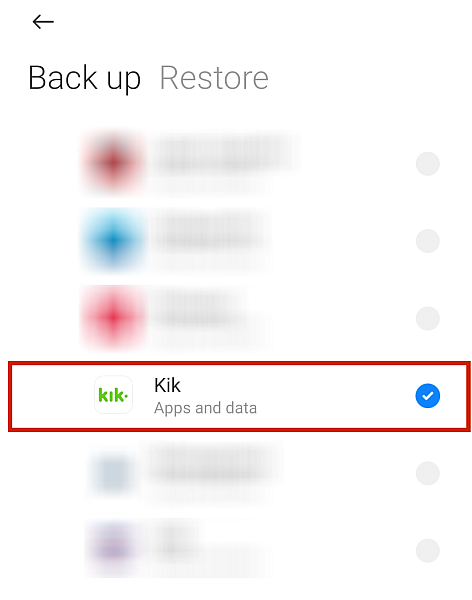
- 簡單地 等待 加載消息完成,你就完成了。
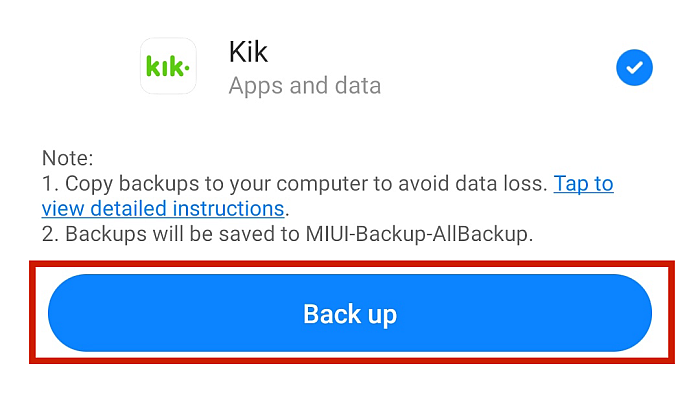
您現在可以在 Android 上備份您的 WhatsApp 帳戶數據。
在 iPhone 上備份 WhatsApp
在 iPhone 上備份 WhatsApp 的步驟略有不同,但您基本上遵循相同的過程。
iCloud的備份 是您在 iPhone 上備份 WhatsApp 的唯一選擇。 如果您在 Google Drive 上有備份並且想要 將其恢復到您的 iPhone,例如,您必須經歷一個相當漫長的過程。
這是將 iOS WhatsApp 備份到 iCloud 的方法。
- 轉到設置,然後 點擊你的名片 在最頂端。
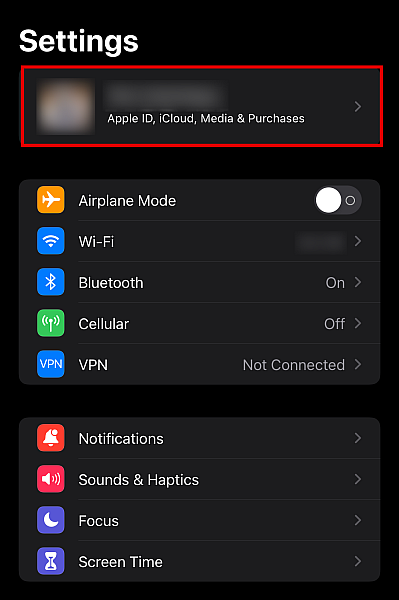
- 然後您將被帶到下一個屏幕。 從這裡,點擊 iCloud的.
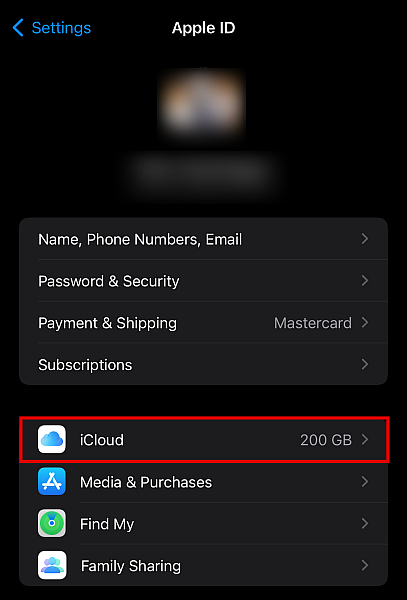
- 然後,您的 iPhone 將顯示使用 iCloud 存儲的所有應用程序的列表。 向下滾動以查找 WhatsApp.
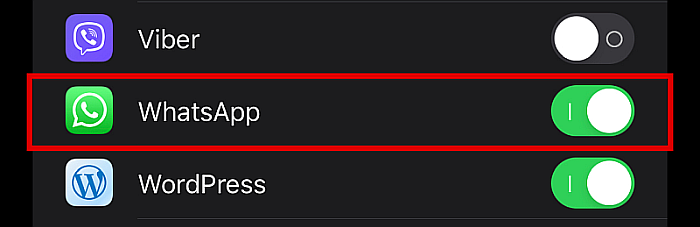
- 如果尚未啟用, 點擊滑塊按鈕 在它的名字旁邊,使它變成綠色。

- 完成後 啟動 WhatsApp 並去 設定.
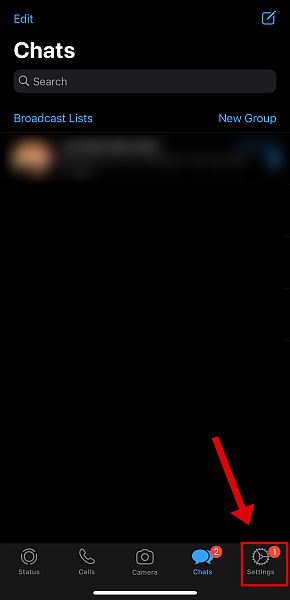
- 從選項中,轉到 聊天.
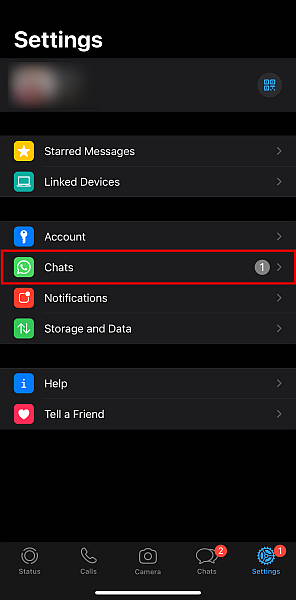
- 敲打 聊天備份.
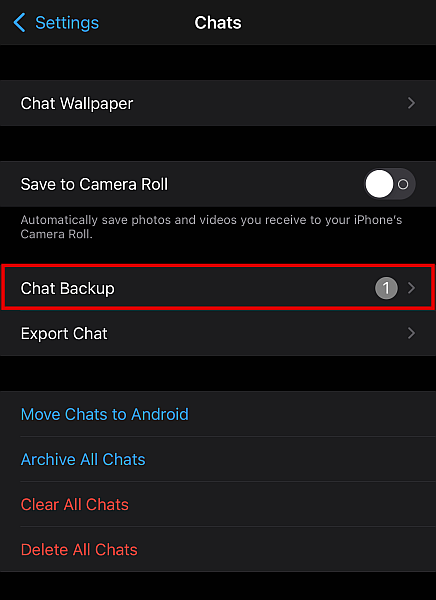
- 你應該看到一個 立即備份 此窗口上的按鈕,您將點擊該按鈕以手動備份您的 WhatsApp。
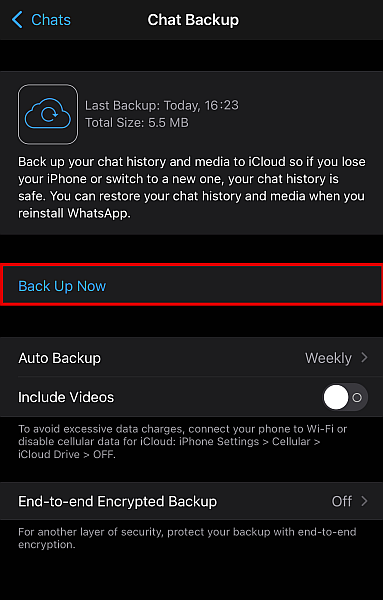
完成該過程後,您將在 iPhone 上擁有 WhatsApp 備份,如果您想在某天重新安裝 WhatsApp,這將非常有用。
使用 MobileTrans 備份 WhatsApp
您還可以使用備份 WhatsApp 萬興MobileTrans 在你卸載它之前。
這種方法具有幾個優點。 第一個是它是 真的很容易做到. 安裝它不需要任何特殊知識。 您也可以通過 PC 或 MacBook 進行操作。
第二個優勢是通過使用 MobileTrans 備份您的 WhatsApp,您可以 恢復一個手機品牌之間的 WhatsApp 備份 另一個,例如 iPhone 或 Android。 這對於想要切換到 iPhone 的 Android 用戶來說是個好消息,反之亦然,並將在他們的新設備上重新安裝 WhatsApp。
要了解如何使用 MobileTrans 備份 WhatsApp,請按照以下步驟操作。
- 去他們的 網站 至 下載並安裝 MobileTrans.
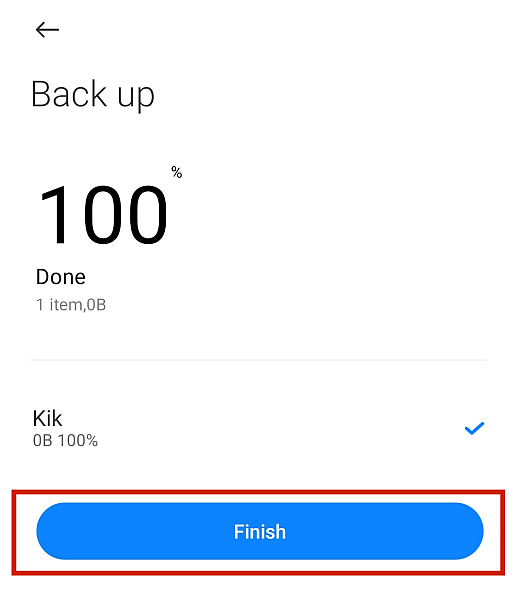
- 發佈會 MobileTrans 應用程序。 從主菜單的選項中,單擊 備份和恢復 選項。
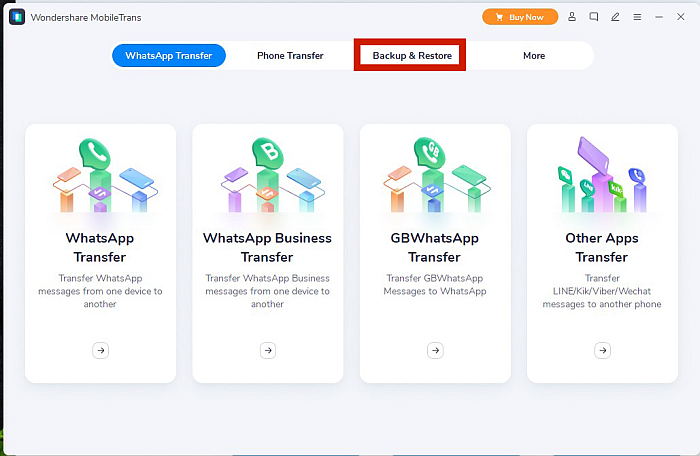
- 然後,MobileTrans 將提供備份您的整個手機或特定應用程序的選項。 選擇 應用程式備份與還原 選項,然後單擊 藍色備份 按鈕。
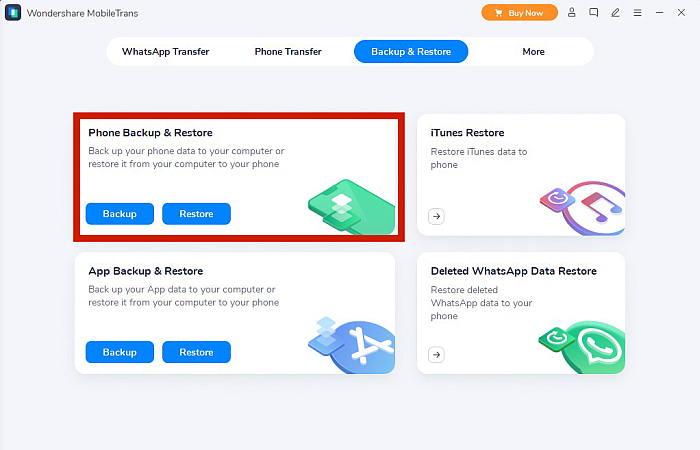
- 從顯示的應用程序中選擇。 目前,MobileTrans 只能備份 WhatsApp、WA Business、LINE、Kik、Viber 和微信。 點擊WhatsApp.
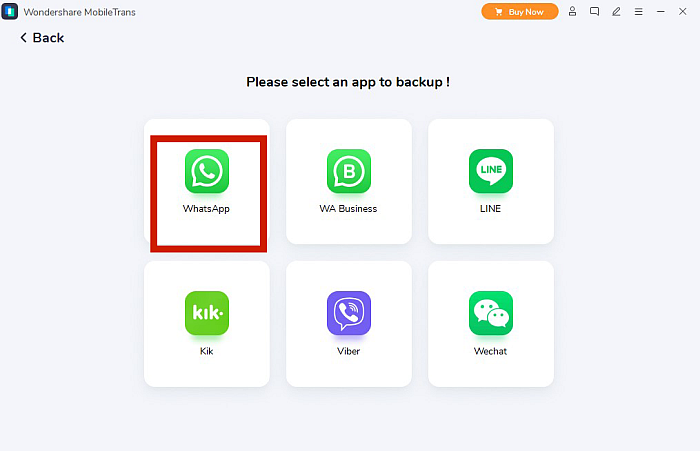
- 然後,MobileTrans 會要求您 將您的設備連接到計算機. 無論您使用的是 Android 還是 iPhone,請使用正確的 USB 數據線並將其插入。
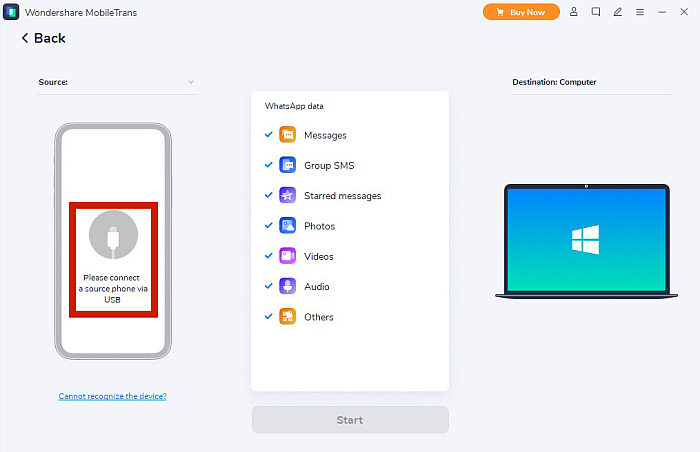
- 按照說明操作 啟用USB調試.
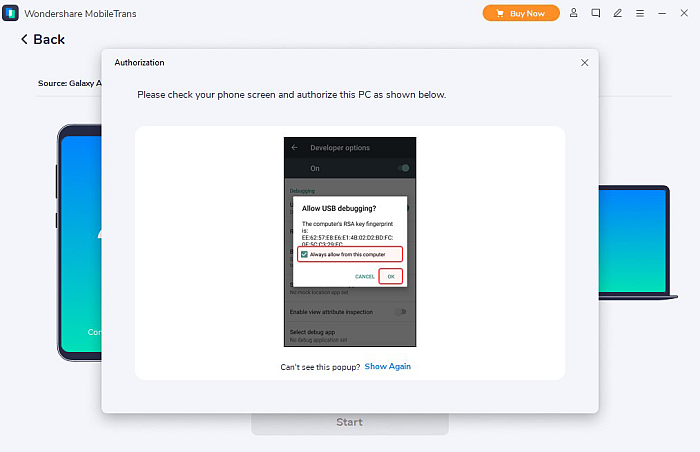
- 當“開始”按鈕變為藍色時,繼續並 點擊它.
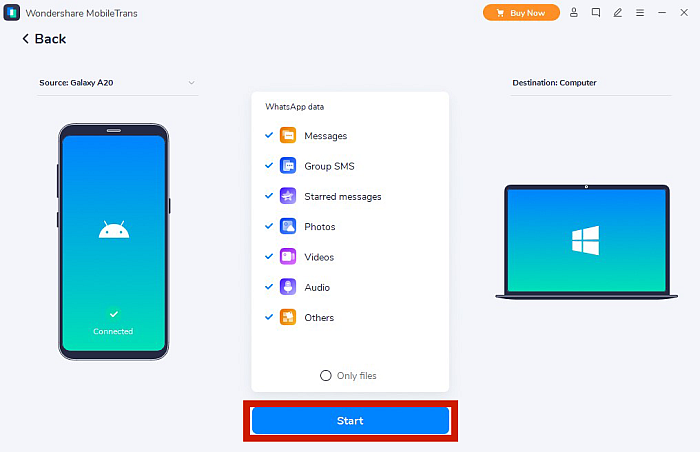
然後 MobileTrans 將製作一個 備份 WhatsApp 數據 在您的手機上。 加載屏幕完成後,您將在 PC 上擁有備份文件。 您可以在某天重新安裝 WhatsApp 時使用此備份。
除了備份之外,MobileTrans 還可以做很多事情。 如果這是你想要的,那麼 試試看 現在!
現在,您已準備好卸載 WhatsApp 不會丟失任何數據。
如何通過本機方法卸載 WhatsApp
現在您已經備份了 WhatsApp 信息,您可以安全地開始 卸載 WhatsApp 從您的設備。 請按照以下步驟了解如何執行此操作。
在 Android 上卸載 WhatsApp
要使用設備的內置方法從 Android 設備中刪除 WhatsApp,用戶只需按照以下步驟操作即可。
- 尋找 WhatsApp 圖標。 它應該在 主屏幕 或者 應用程序的抽屜 下載 WhatsApp 後。
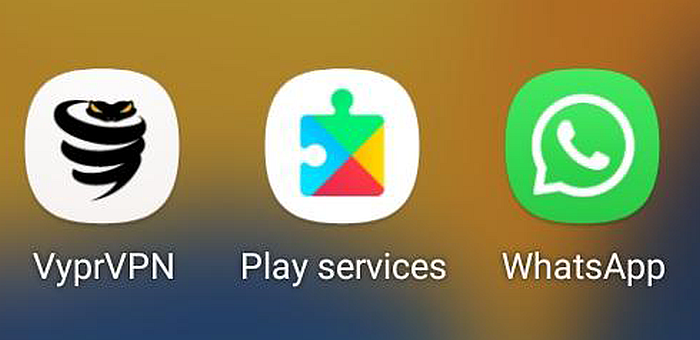
- 找到它後,點擊並按住應用程序圖標。 從彈出的菜單中, 點擊卸載 然後等待過程完成。
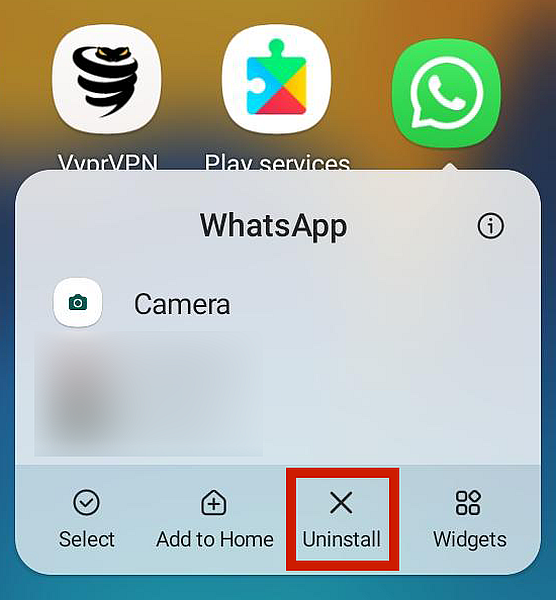
- 或者,您也可以轉到您設備的 設置菜單。 尋找 應用程序選項 並選擇它。

- 從這裡,你會看到一個 應用清單 您已安裝在您的 Android 手機上。 向下滾動直到可以 選擇WhatsApp.
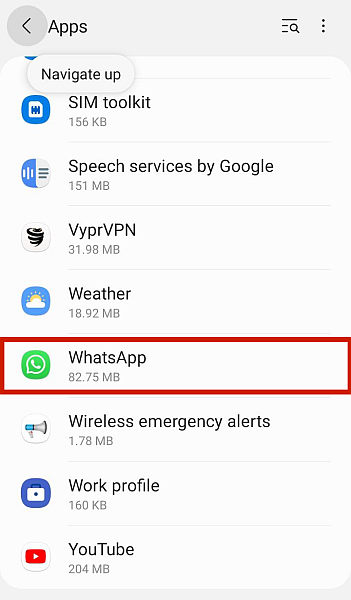
- 在這裡,您將在屏幕上看到該應用程序的選項。 這應該包括一個選項 卸載 WhatsApp. 點擊卸載按鈕,然後 確認. 等到加載窗口完成。 完成後,這意味著您剛剛從設備上卸載了 WhatsApp。
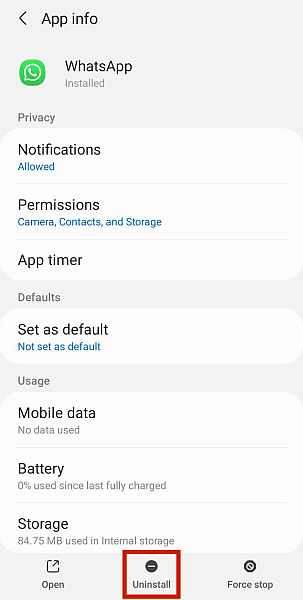
在 iPhone 上卸載 WhatsApp
在 iPhone 上卸載 WhatsApp 的過程同樣簡單,儘管步驟可能會有所不同。 請按照以下步驟從 iPhone 中刪除 WhatsApp。
- 就像在 Android 上一樣,您可以從 iPhone 的主屏幕卸載 WhatsApp。 首先,在您的手機上找到 WhatsApp 圖標 主屏幕.
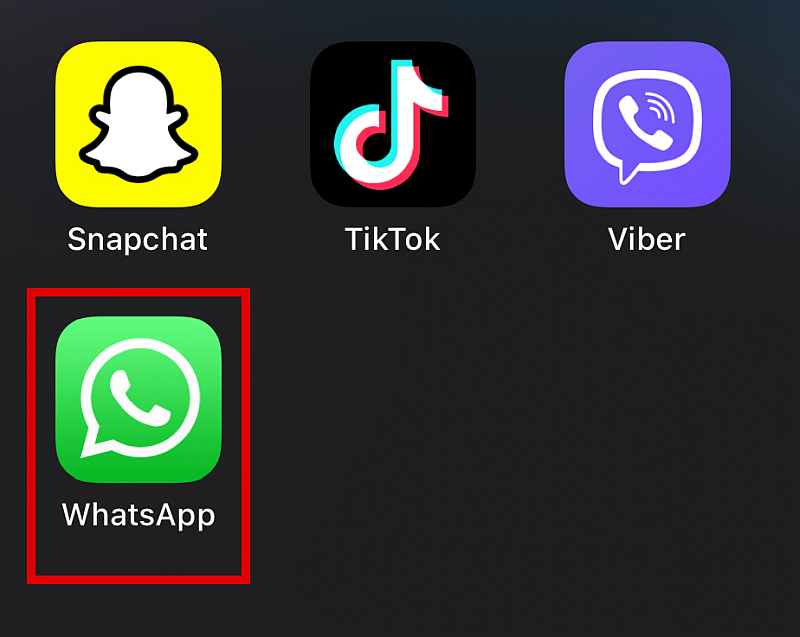
- 點擊並按住 直到出現包含多個設置的彈出窗口。 點擊 刪除應用程序 在最底層。
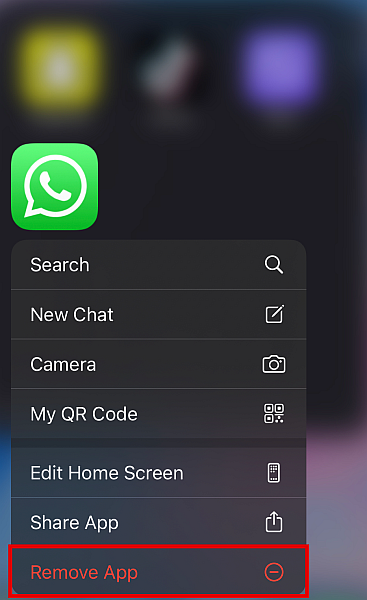
- 你也可以去你的 iPhone 設置頁面. 從菜單列表中,點擊 一般.

- 然後,去 iPhone存儲. 您應該會看到 iOS 設備上安裝的所有應用程序的列表。 通過以下方式查找 WhatsApp 在搜索欄上輸入 並點擊它。
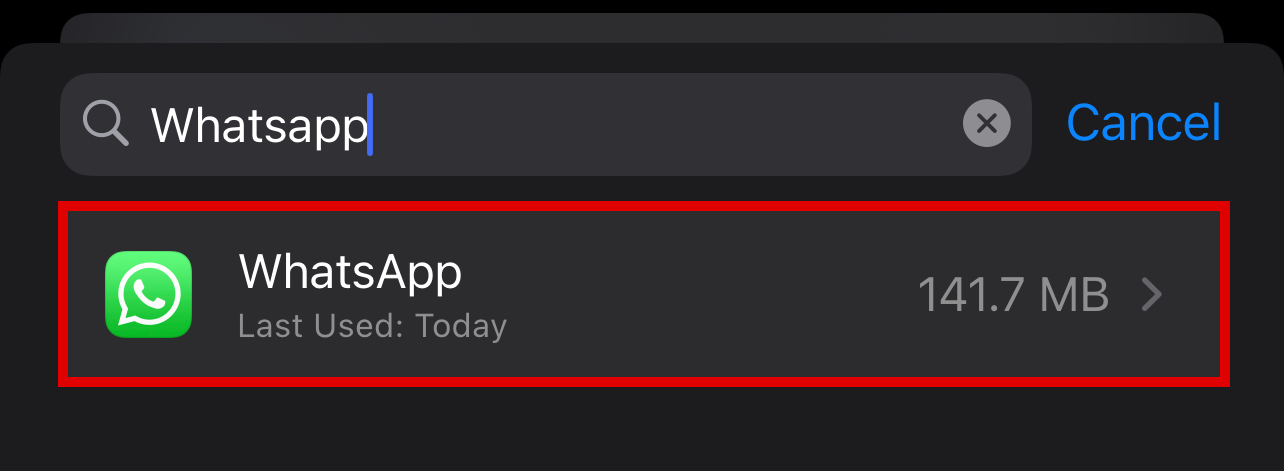
- 應該有一個 刪除按鈕 在下一個屏幕上。 點擊它並等待加載程序窗口完成。 一旦這樣做,你就有了 成功刪除 WhatsApp 來自你的iPhone。
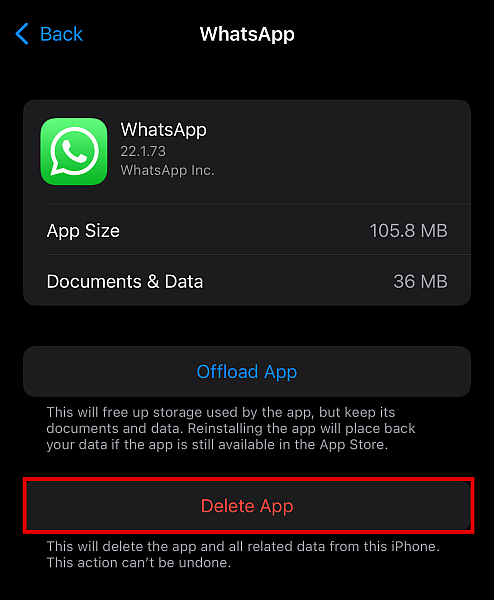
通過 Apple Store 卸載 WhatsApp
如果您不想弄亂 iPhone 的設置菜單,也可以從 Apple App Store 輕鬆卸載 WhatsApp。 這是您首先下載WhatsApp的地方。
請按照以下說明進行操作。
- 啟動 蘋果應用程序商店 並單擊屏幕右上角的個人資料圖片。
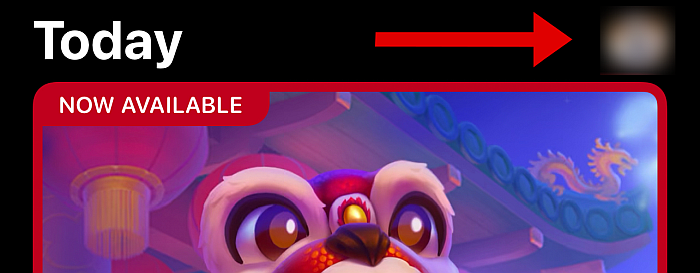
- 您將看到最近更新的所有應用程序的列表。 向下滾動直到您 看WhatsApp. 向左滑動 在它上面顯示刪除選項。
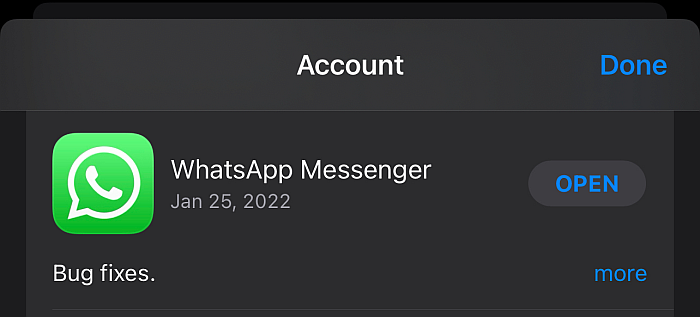
- 點擊 刪除按鈕。
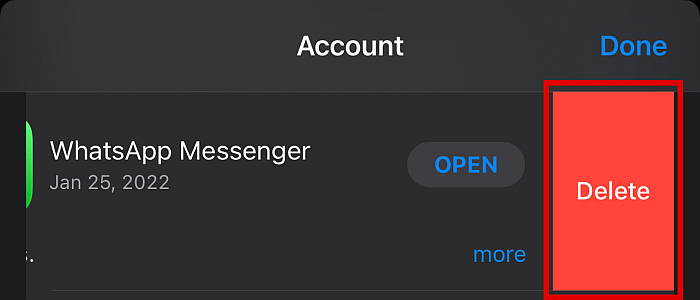
- 一個彈出窗口將要求您確認您的決定。 只需按下 刪除 再次從您的設備中刪除 WhatsApp。
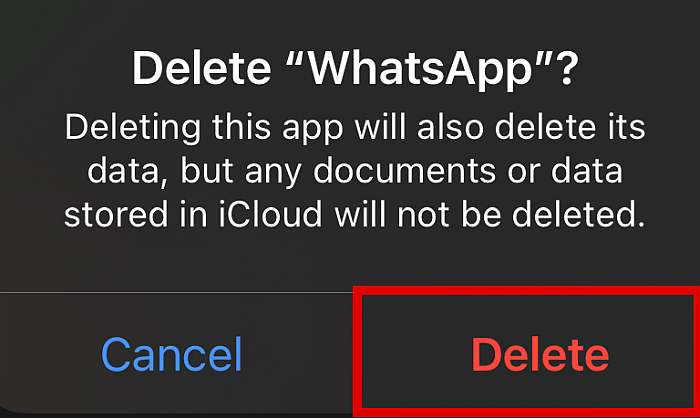
現在你已經成功地從你的 iPhone 上卸載了 WhatsApp。
常見問題
如果我只是卸載 WhatsApp,會發生什麼?
如果你只是 卸載 WhatsApp,你的 帳戶仍然存在 重新安裝 WhatsApp 後。 另一方面,刪除您的 WhatsApp 帳戶意味著您將 刪除您的帳戶 以及您的所有聊天、屏蔽號碼、新消息和群聊。 確保備份 WhatsApp 以保留它們。
如果我卸載 WhatsApp,我的聊天記錄會丟失嗎?
你會 失去你的聊天記錄 如果您卸載 WhatsApp。 保存在手機應用程序中的所有內容都將被刪除。 但是,您可以 恢復它們沒有問題 如果您有 WhatsApp 帳戶的備份。 否則,即使您重新安裝 WhatsApp,您也不會找到您的聊天記錄。
您能判斷是否有人刪除了 WhatsApp 嗎?
您 不能直接說 如果有人刪除了WhatsApp,但有線索。 一個是 ‘最後一次露面’ 地位。 如果已經有一段時間了,也許他們已經卸載了 WhatsApp。 此外,如果您向他們發送消息,它只會有 一個複選標記, 這意味著它已發送但未交付。
如何在 Android 和 iPhone 上卸載 WhatsApp:結論
WhatsApp 是一個 很棒的即時通訊應用 用於任何類型的通信。 無論您想與親人交談以與業務夥伴通信,您都可以依靠這個免費的應用程序來完成這項工作。
然而,你有很多理由 可能想刪除 WhatsApp. 如果是這種情況,您需要知道如何正確執行此操作。
這個完整的指南教會了你需要知道的一切 卸載WhatsApp, 無論您使用的是 Android 還是 iPhone。 只要您按照我的指示,卸載此應用程序將是小菜一碟。
你喜歡這篇文章嗎? 在下面的評論中告訴我!